오늘은 한글 프로그램에서 문서를 삭제하는 등 소실했을 때, 복구를 하는 방법에 대해 알아보려고 합니다. 한글은 프로그램 자체에서 지원하는 복구 기능이 존재합니다.
이는 한 폴더에 자동으로 파일이 임시 저장이 되는 것이고, 거기에 저장된 것을 실행하면 문서가 복원되는 겁니다.
본론으로 들어가서, 오늘은 이러한 한글 문서 파일의 복구 방법에 대해 알아보도록 합시다.

한글 문서는 실수로 삭제를 하거나, 파일의 위치를 까먹어 버리거나 하는 등 소실할 수 있습니다. 이때 여러 복구 방법들이 존재합니다.
프로그램 자체에서 지원하는 복구 기능을 이용하는 방법이 있고, 별도의 데이터 복원 프로그램을 이용할 수도 있습니다. 두 가지 방법에는 각각의 단점이 존재하는데, 먼저 설명한 방법은 문서에 몇몇 내용이 빠져있을 수 있고, 그 다음 설명한 방법은 원활한 복원이 불가능할 수도 있다는 점이 있습니다.
먼저, 가장 쉽게 복원할 수 있는 방법인 한글 자체에서의 문서 복구 기능을 이용하도록 합시다. 정말 간단합니다.
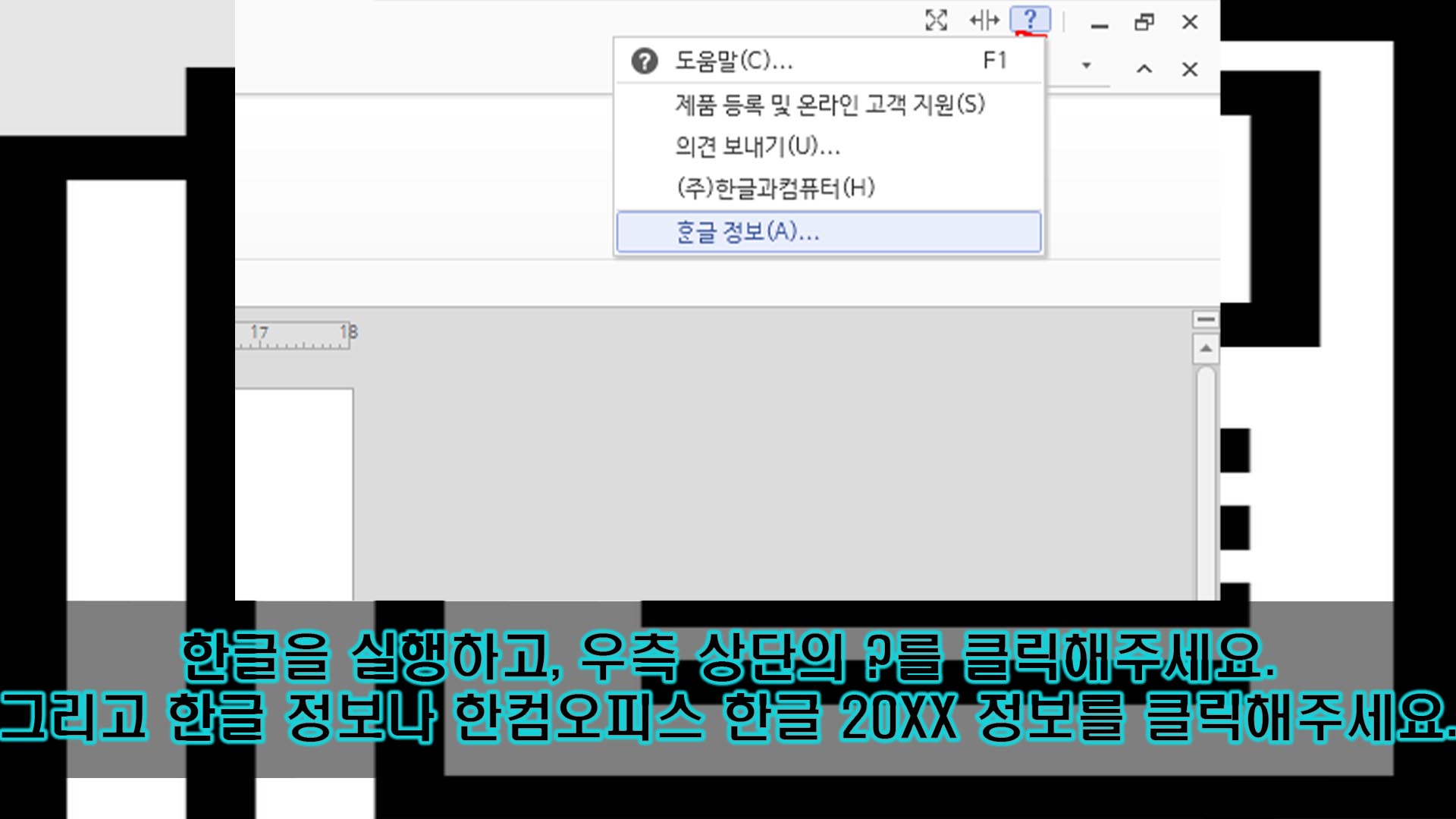
일단 한글 프로그램을 실행해주세요. 그리고 우측 상단을 보면 '?' 버튼이 있을 겁니다. 동그란 ? 버튼일 수도 있고, 위의 사진과 같이 나오는 버튼일 수도 있습니다.
그 '?' 버튼을 클릭해주세요. 그러면 여러 탭들이 나오는데, 이 중에서 '한글 정보'를 클릭하면 됩니다.
이는 버전에 따라서 '한컴오피스 한글 20XX 정보'라고 나올 수도 있습니다. 최신 버전은 그냥 '한글 정보'로 나올 겁니다. 그냥 어느 버전이든 '한글', '정보'가 들어간 것을 클릭하면 됩니다.
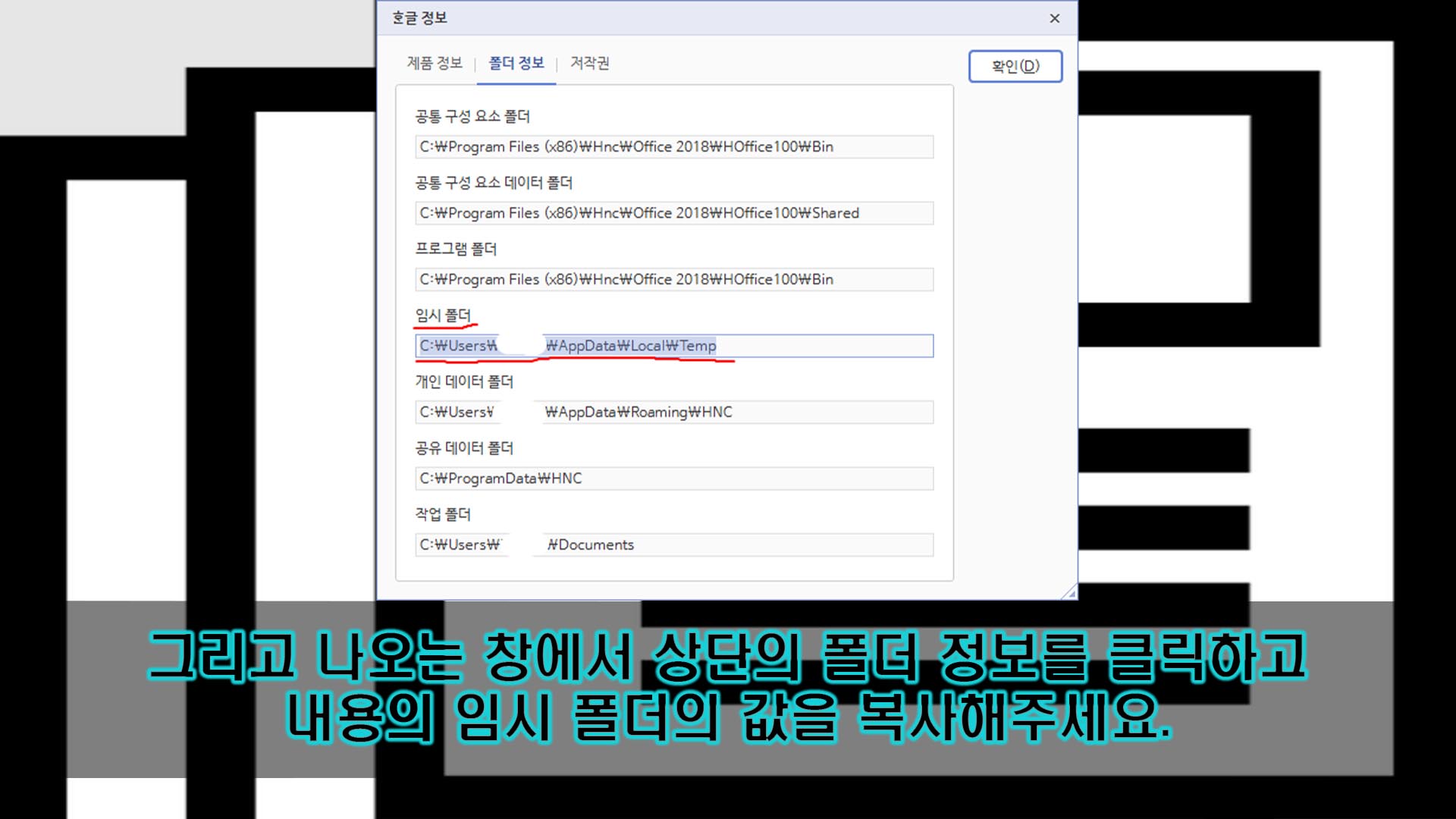
그러면, 위의 사진처럼 '한글 정보' 창이 나올 겁니다. 여기서 상단의 '폴더 정보'를 클릭해주세요.
그리고 그 내용을 보면, '임시 폴더'가 있을 겁니다. 그 값을 복사해주세요. 내용 복사는 해당 내용을 클릭하고 드래그해서 파랗게 만든 뒤, 키보드의 'Ctrl'키 + 'C'키를 누르면 됩니다. Ctrl키와 C키를 순서대로, 누른 상태에서 눌러야 합니다.
이 값은 임시 저장된 복원 가능 폴더의 위치입니다. 그렇기 때문에 복사를 하는 겁니다.
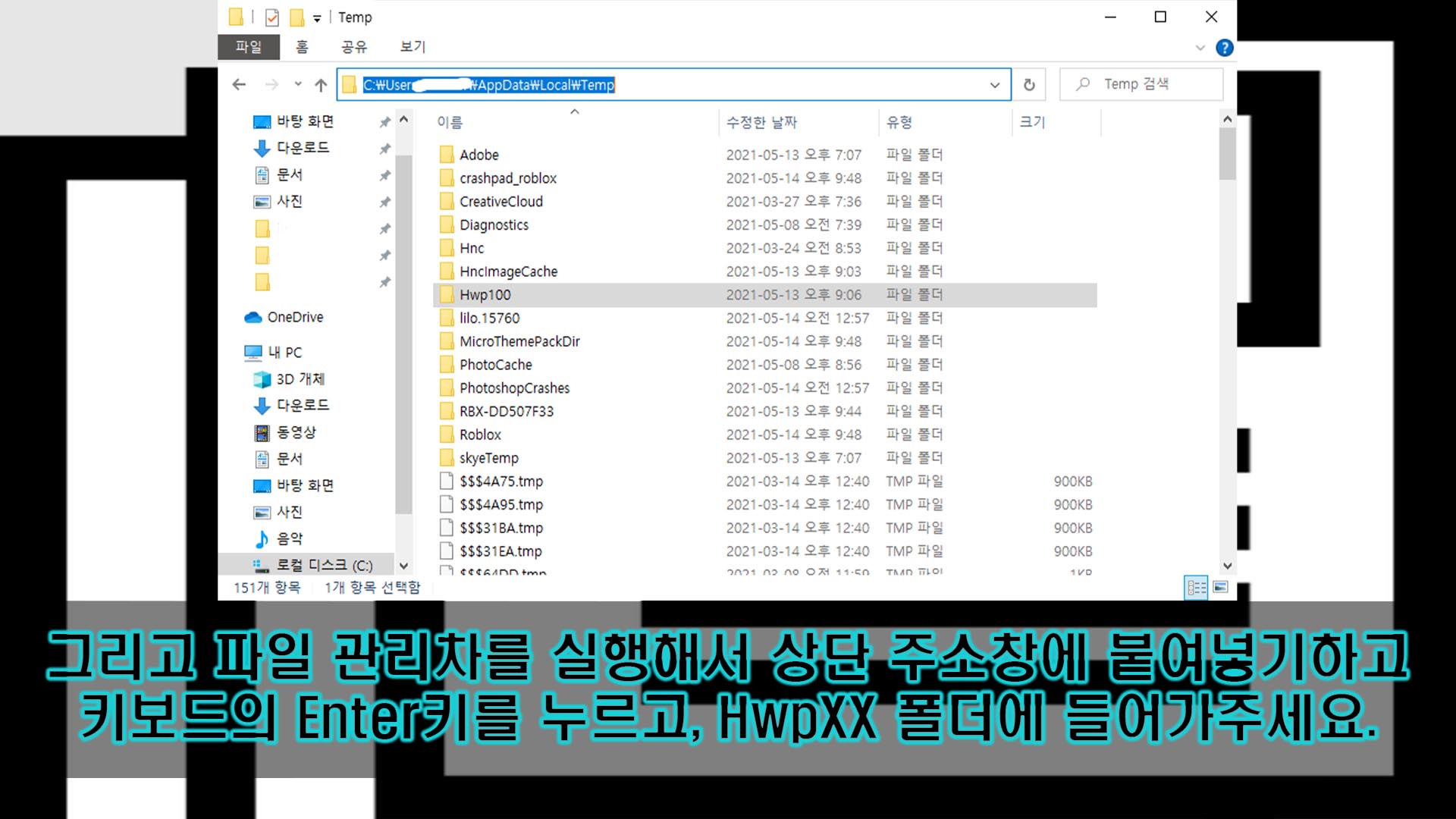
그리고
'파일 관리자'를 실행하고, 상단의 주소창에 방금 복사했던걸 뭍여넣기해주세요. 붙여넣기는 키보드의 'Ctrl'키 + 'V'키를 누르면 됩니다. 순서대로 누른 상태에서 그 다음 걸 눌러야 붙여넣기가 됩니다.
그러면 붙여넣기한 내용의 경로의 폴더로 이동이 됩니다. 여기서 'HwpXX' 형식의 폴더를 찾아서 들어가주세요.
저의 경우에는 위의 사진처럼 'Hwp100'으로 나왔고, 이 폴더명은 한글 프로그램의 버전에 따라 다릅니다. Hwp80이라고 나오는 경우도 있습니다.
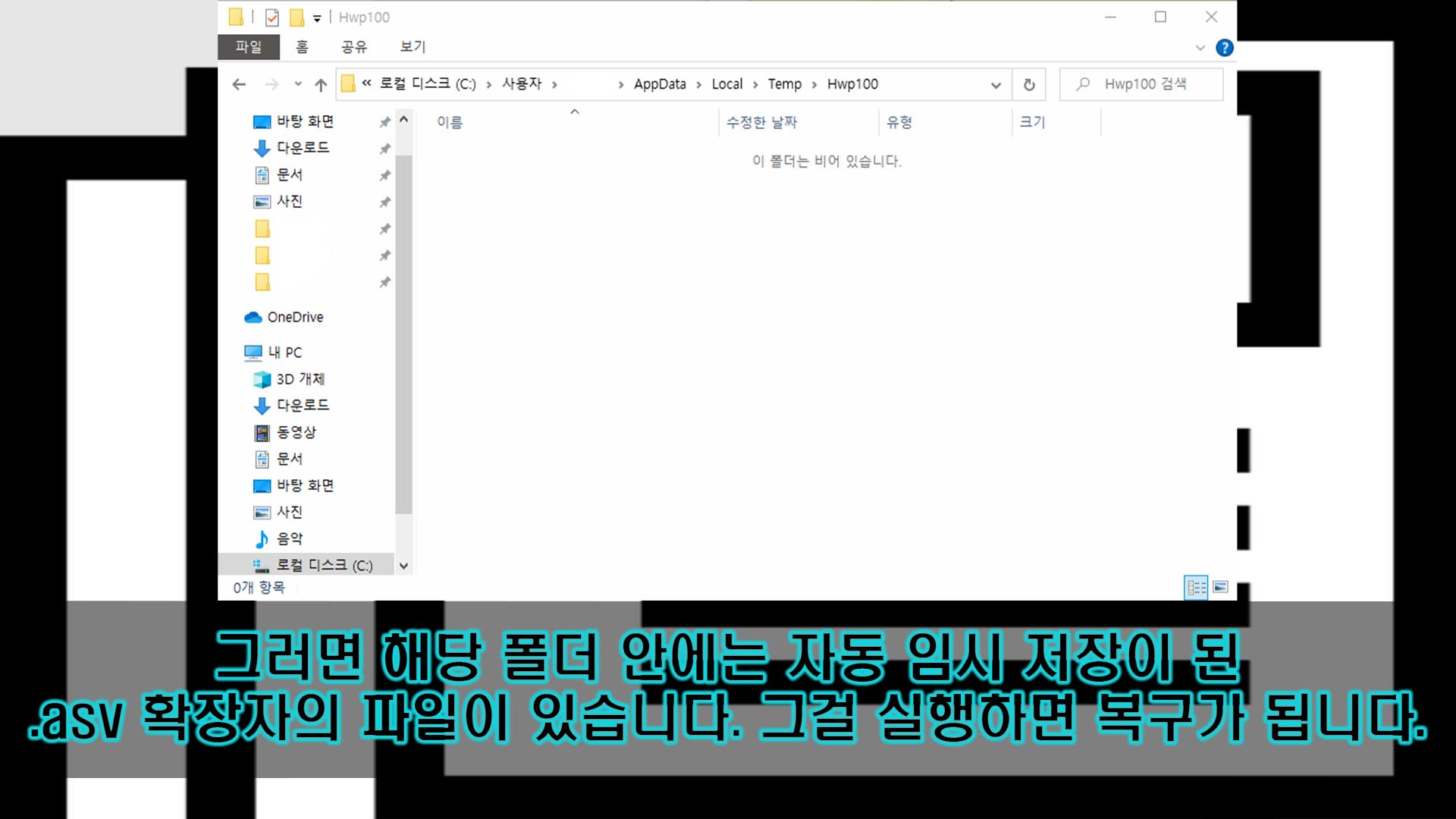
그러면, 해당 폴더 안에 .asv 확장자의 파일이 있을 겁니다. 그걸 실행하면, 해당 한글 문서가 열립니다.
원래 있던 파일이 확장자만 바뀐채 이 폴더 안에 있다고 보면 됩니다. 복원하고픈 문서의 이름을 기억하고, 그 이름의 .asv 파일을 실행하면 됩니다.
저의 경우는 위의 사진처럼 아무것도 안 나옵니다. 그 이유는 백업 저장이 될 정도로 문서 작성을 한 적이 없기 때문입니다. 10분 정도 이상은 작업을 해야 자동 백업 저장이 될 겁니다.
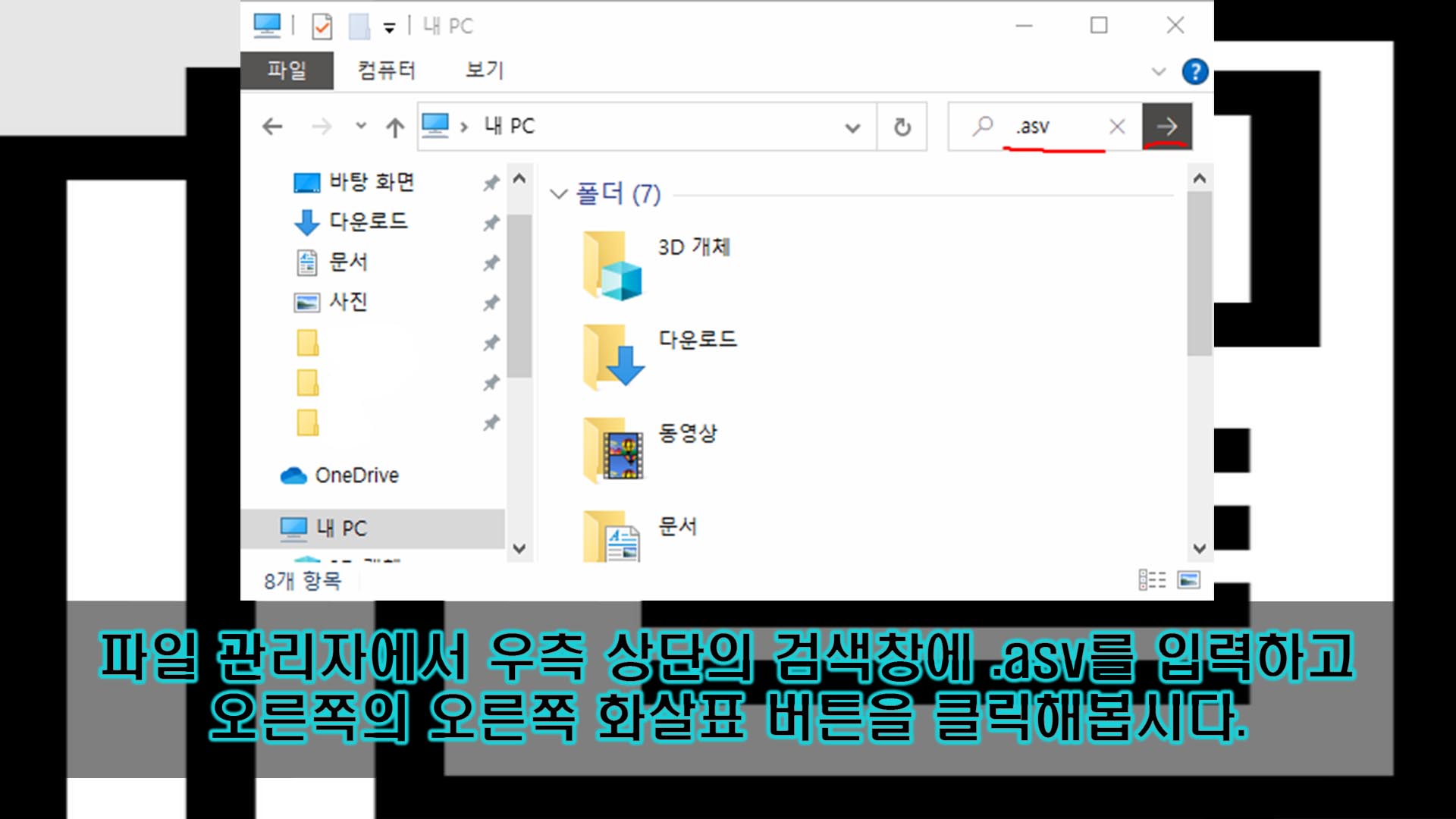
위의 방법대로 해당 복원 파일을 찾는 방법 외에도 다른 방법이 있습니다. 바로 검색을 하는 겁니다.
위의 사진처럼 '파일 관리자'를 실행하고, 최상위 디렉토리 또는 컴퓨터 자체인 '내 PC' 위치에서 우측 상단의 검색창에 '.asv'라고 입력을 하고 그 옆의 오른쪽 화살표 버튼을 클릭해주세요.
따라해보면 알 수 있듯이, 이 검색 기능으로 .asv 확장자의 파일을 찾아서, 검색 결과로 나온 .asv 확장자 파일로 복원을 할 겁니다.
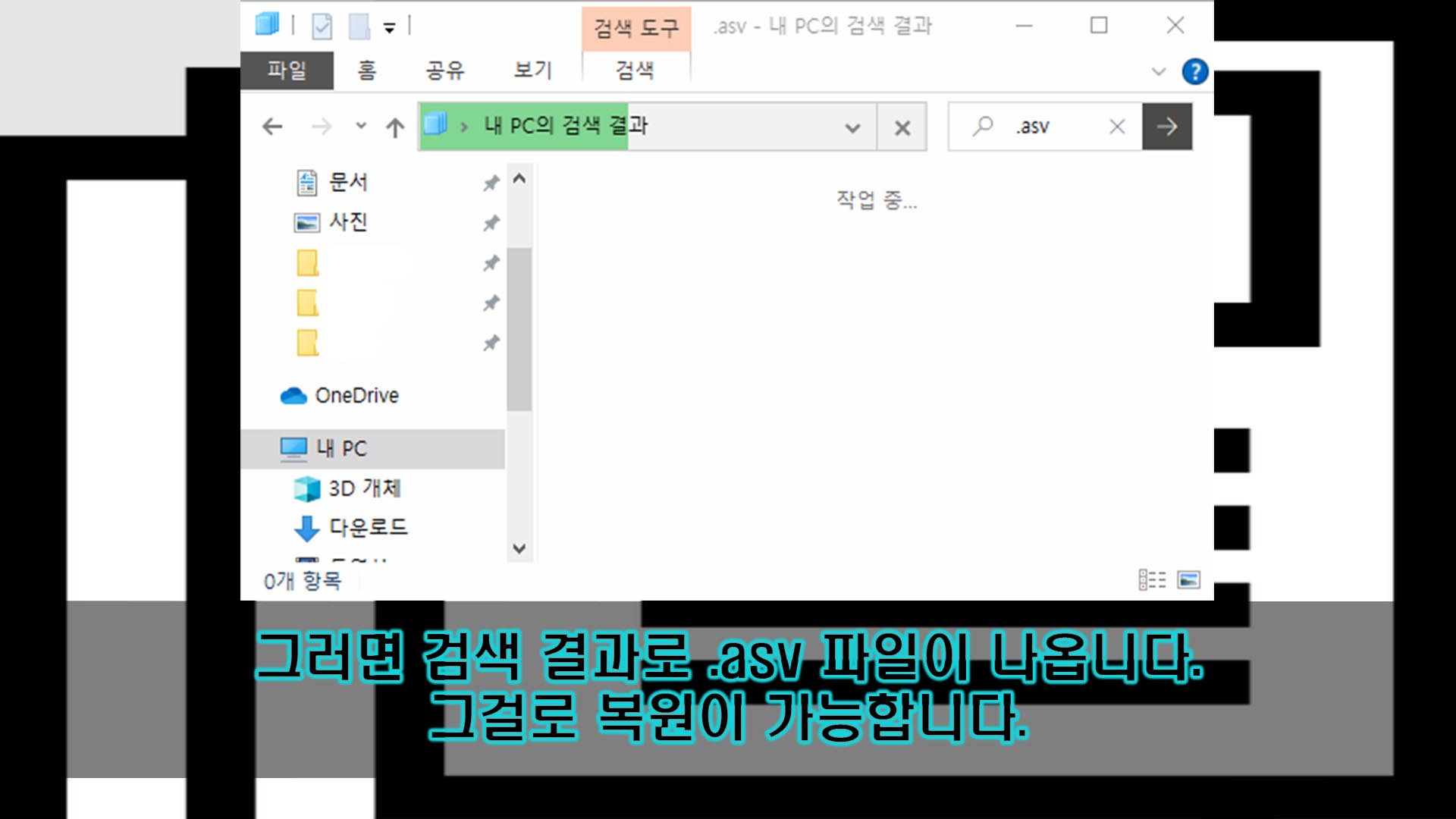
그러면, 검색 결과로 .asv 확장자의 파일들이 나올 겁니다. 그것들 중 복구하고 싶은 것을 실행해서 복구를 하면 됩니다.
만약, 문서의 경로를 잊어버려서 복구를 원하는 거라면 검색을 할 때, '.hwp'라고 검색을 해서, 한글 문서들 중에서 실행하고픈 걸 찾아도 됩니다.
하지만 이 방법들은 모두 해당 문서가 있어야 한다는 단점이 있죠. 위에서 보여줬던 사진처럼 복원을 가능하게 하는 파일이 없을 수도 있습니다.
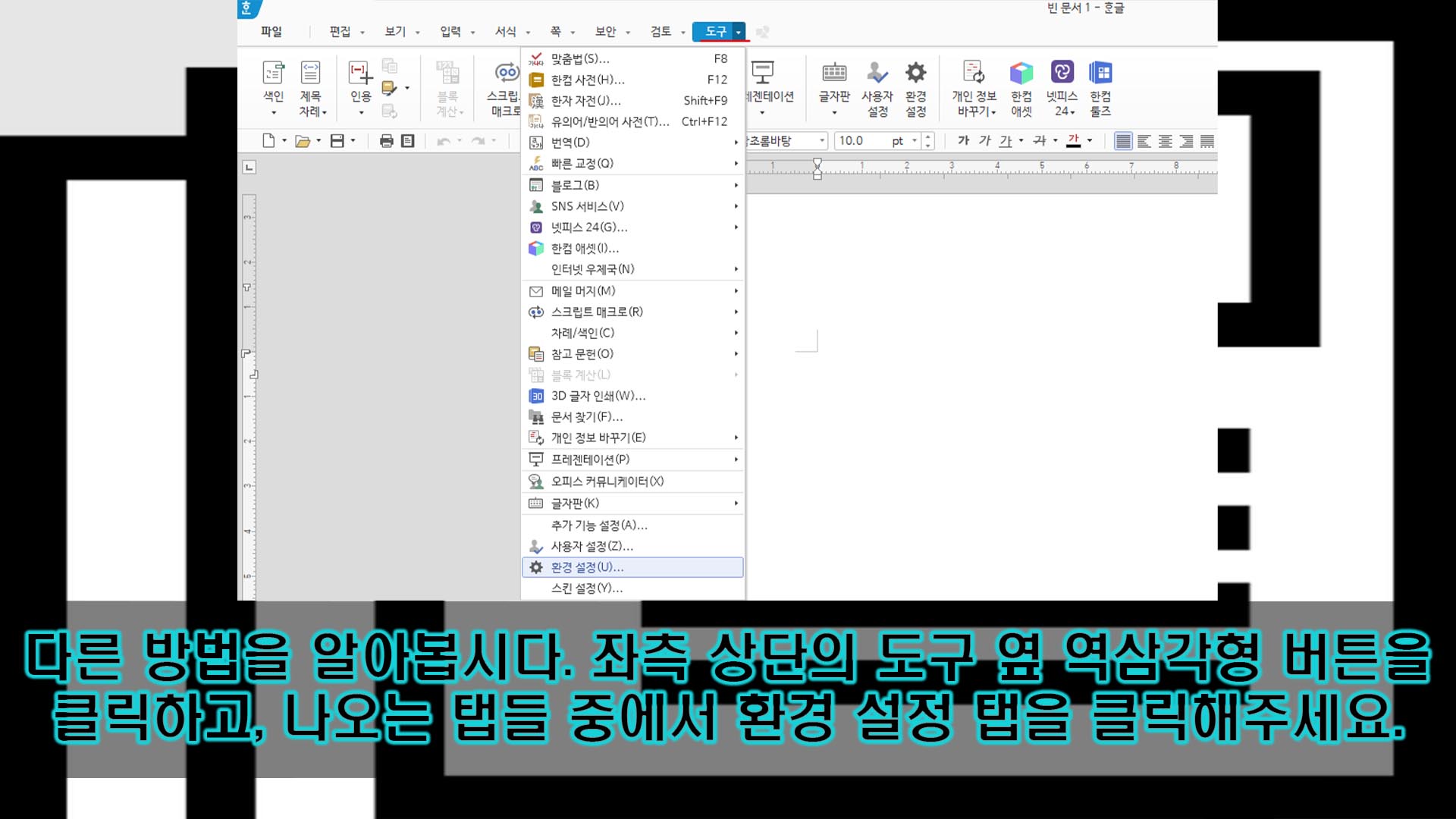
그 다음 방법을 알아보도록 합시다. 위의 사진처럼 한글을 실행하고 좌측 상단을 보면, '도구'가 있고 그 옆에는 역삼각형 버튼이 있을 겁니다.
그 버튼을 클릭해주세요. 그러면 여러 탭이 나올텐데, 그 중에서 '환경 설정(U)'를 클릭하면 됩니다.
이 환경 설정 창에서 복원 가능 백업에 대한 설정을 볼 겁니다. 거기서 설정이 되어 있다면, 위에서 서술했던 것과는 다른 방법으로 복원이 가능합니다.
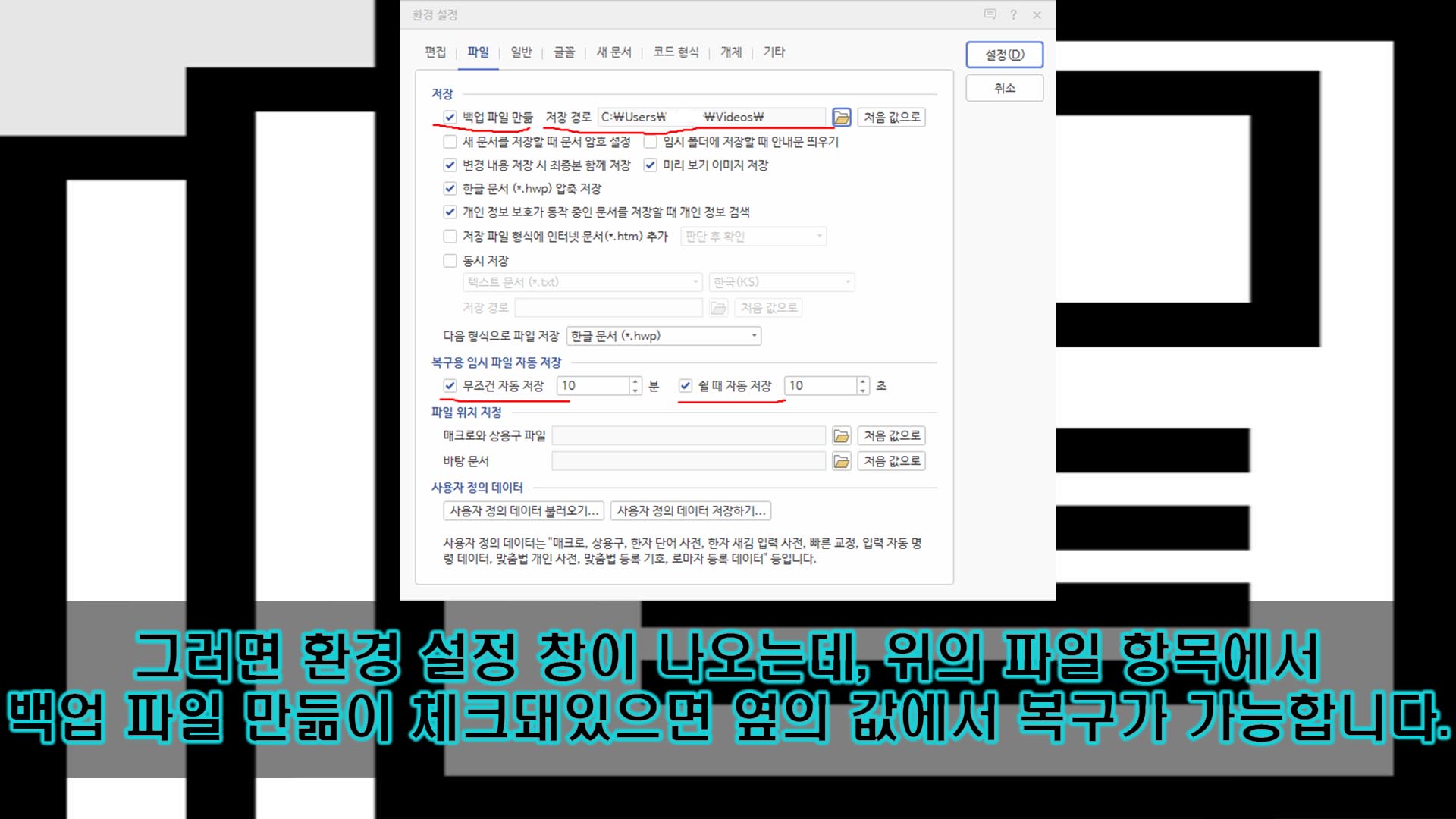
어쨌든, 클릭하면, 위와 같이 '환경 설정' 창이 나옵니다. 여기서 상단의 '파일' 항목을 클릭해주세요.
그리고 내용에서 상단에 '저장' 항목이 있을 겁니다. 거기서 첫번째 내용을 보면, '백업 파일 만듦'이 있습니다. 이는 기본적으로는 체크가 안 되어 있습니다.
하지만 이게 복원하고픈 문서를 소실하기 전부터 체크가 되어 있다면, 그 옆의 '저장 경로'로 이동해서 그 폴더에 있는 문서를 실행해서 복구를 할 수 있습니다.
이 기능은 기본 설정이 체크가 안 되어 있는 것이라서, 이 방법으로 복구하는건 아예 안 되는 경우가 많습니다. 예전에 이런 상황이 발생할 걸 대비 안 하고 이 설정을 하지 않은 경우가 많기 때문입니다. 지금이라도 이 기능을 설정합시다.
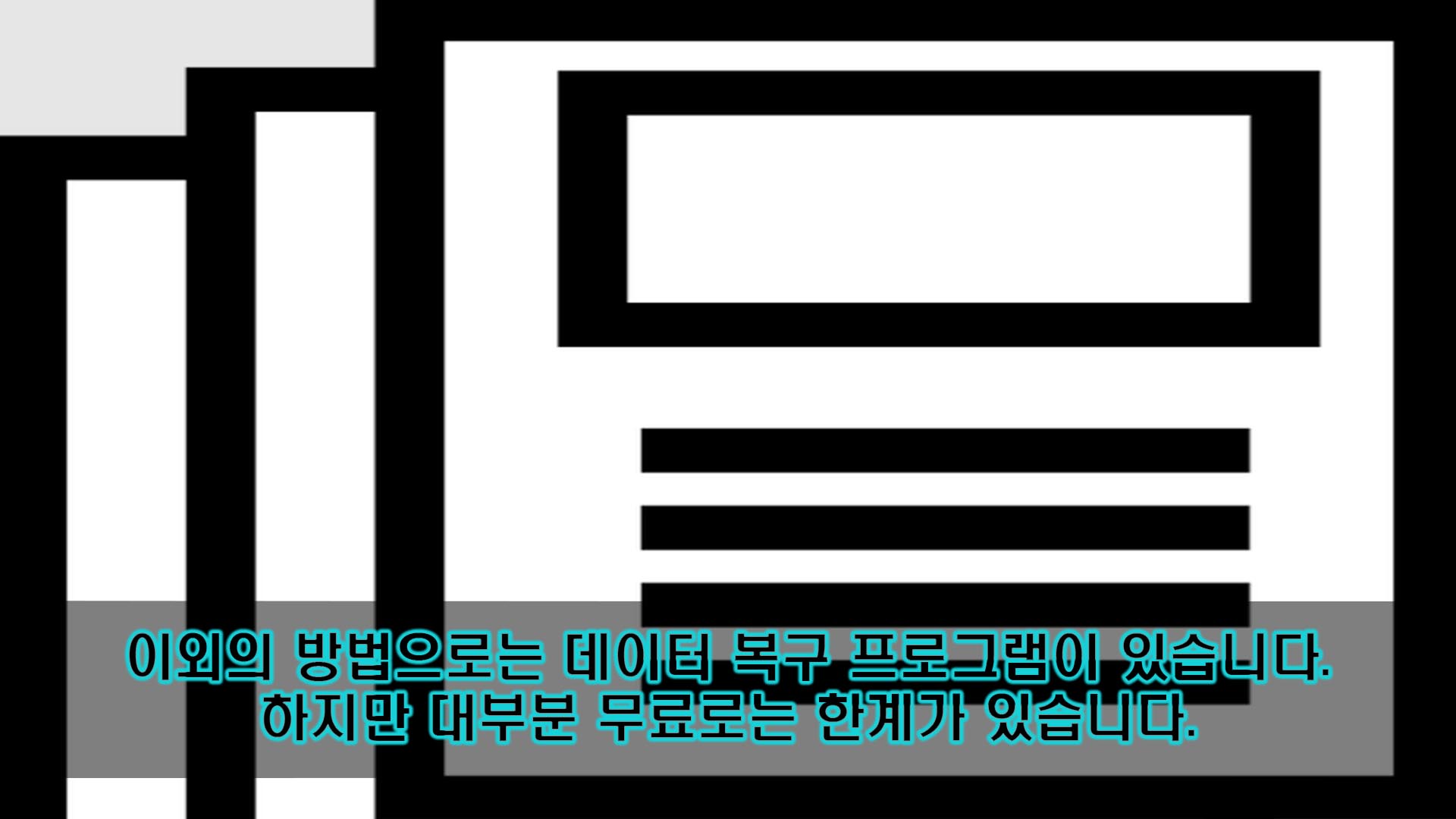
공식적으로 지원하는 한글 문서 복구 방법은 이게 다입니다. 지원하는 복구 기능은 이 정도라고 볼 수 있겠습니다.
이외의 복구 방법으로는 별도의 데이터 복원 프로그램을 이용하는 방법이 있습니다. 그 프로그램은 이지어스, 레쿠바 등등 다양합니다.
하지만 단점으로는, 무료로는 한계가 많다는 점이 있습니다. 대부분 복원을 하는데 무료로는 용량 제한이 있습니다. 이 때문에 복원이 힘들고, 그리고 복원 기능 특성 상 완벽하게 복원이 힘든 경우가 있기 때문에 파일 안 내용이 좀 이상하게 복원될 수도 있습니다.
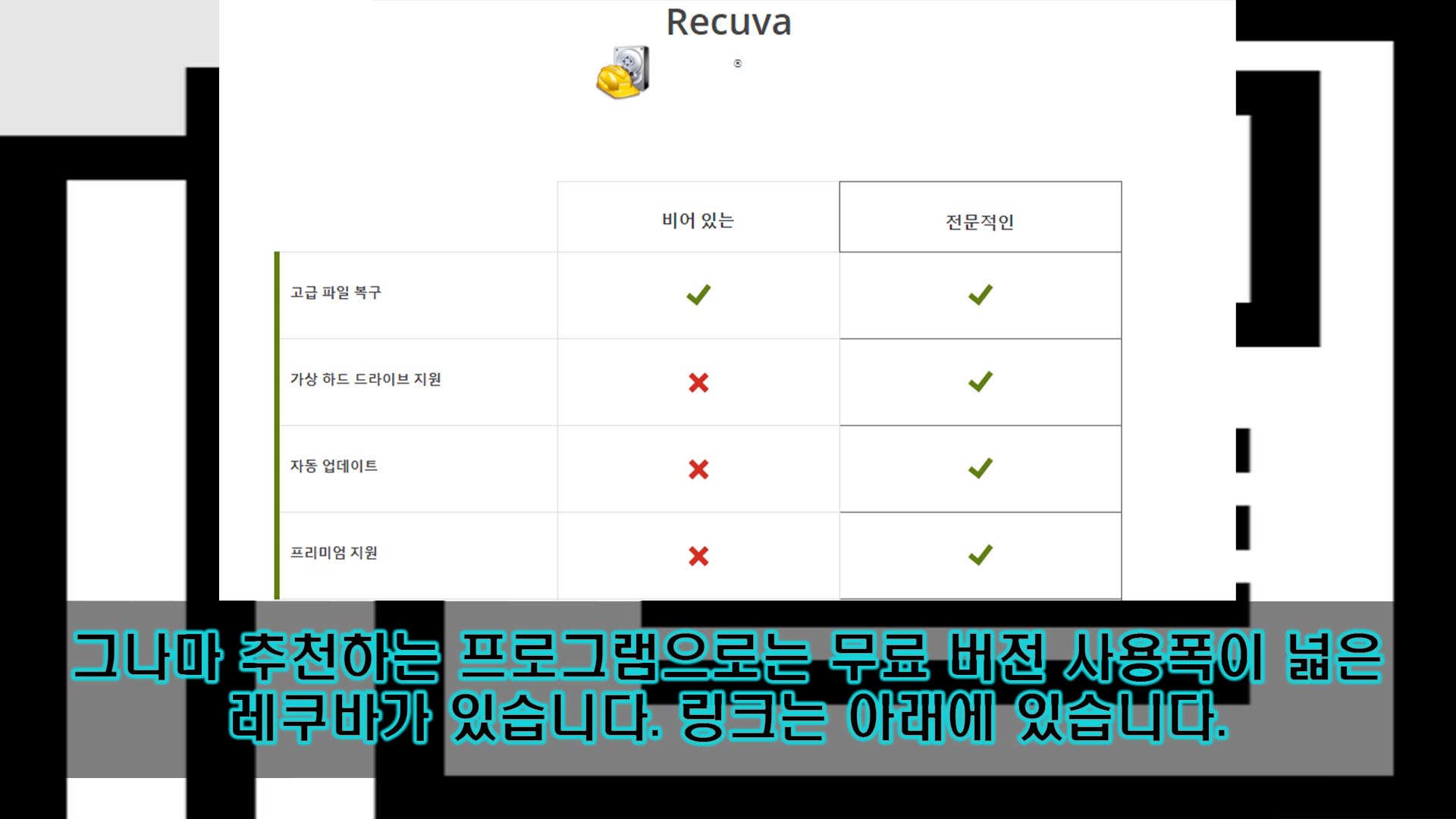
추천하는 데이터 복원 프로그램으로는 리커바가 있습니다. 레쿠바라고도 하는데, 리커바가 맞을 겁니다. 진짜 이름은 'Recuva'입니다.
이 프로그램을 추천하는 이유는 무료로 사용하는 데에 별다른 제약이 그렇게 많지 않기 때문입니다. 용량 제한도 없는 듯하고, 필요한 기능들은 거의 무료로 다 있습니다.
다만, 유료의 기능은 당연히 무료로 사용하지 못합니다. 유료만의 기능은 더 쾌적하게 사용하기 위한 것들뿐이고, 꼭 필요한 것들은 없다고 봐도 됩니다.
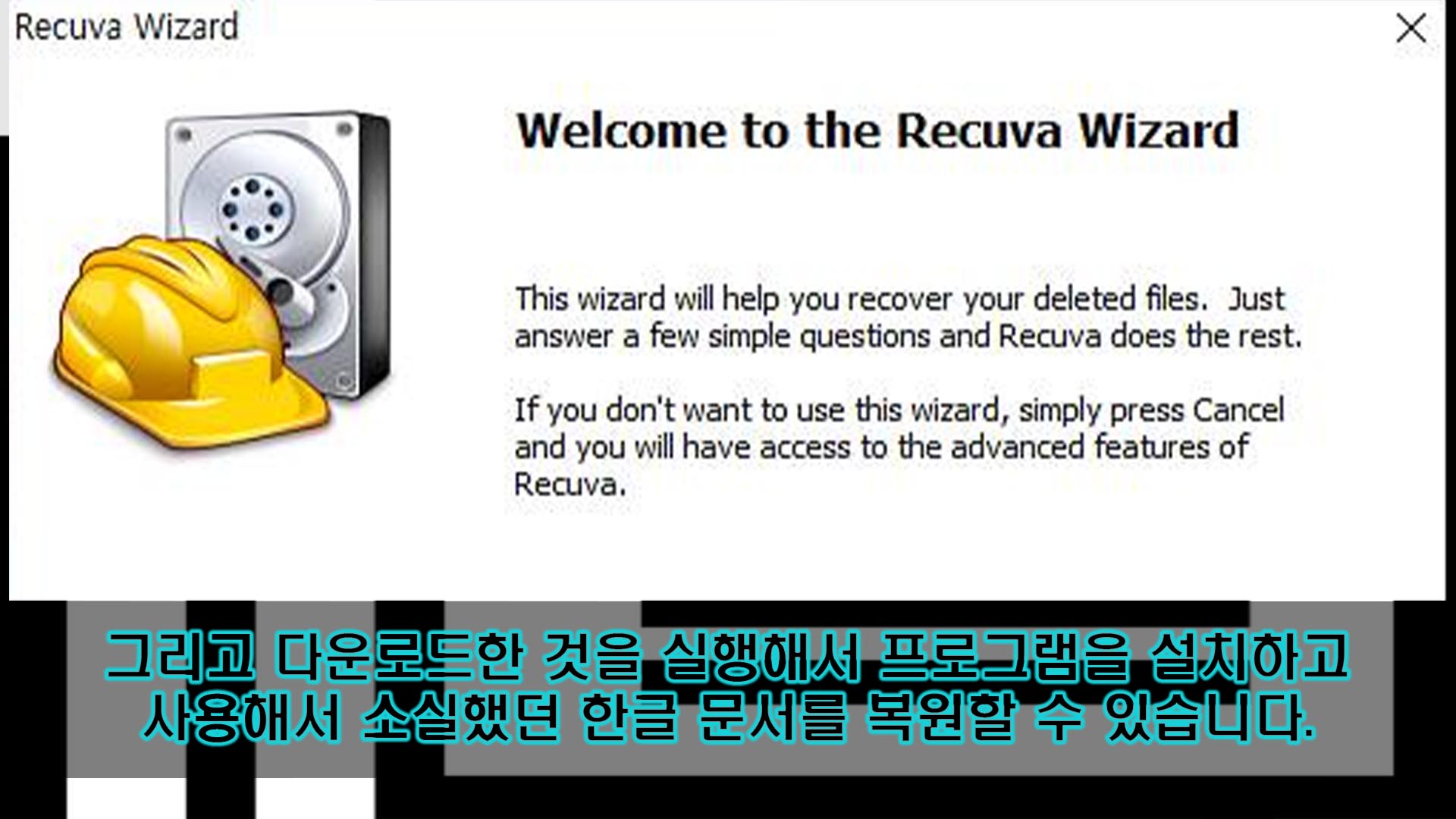
리커바 프로그램 공식 사이트는 아래에 링크를 남기도록 하겠습니다. 아래의 링크로 들어가서 리커바 setup을 다운로드할 수 있습니다.
리커바 공식 다운로드 페이지 링크
다운로드 받은 것을 실행하면, 위와 같이 프로그램 설치 창이 나옵니다. 여기서 몇 변의 동의를 거쳐서, 리커바를 설치할 수 있습니다. 그리고 그렇게 설치한 리커바 프로그램을 사용해서 소실했던 한글 문서를 복구할 수 있습니다.
다만 복구 과정이 좀 복잡하게 느껴질 수 있고, 복원하려는 문서의 원래 위치를 알아야 하기도 합니다. 그렇기에 그 파일 위치를 모른다면, 리커바가 아닌 다른 데이터 복원 프로그램을 사용하는 걸 추천합니다. 다른 것들은 경로를 몰라도 복원이 가능하고 미리보기로 나오기도 합니다.
대표적으로는 Easyus라는 프로그램이 있는데, 이는 무료로는 용량 한계가 2GB입니다. 이를 고려해서 사용해야 합니다. 그래도 문서 복원까지는 할 수 있을 겁니다.

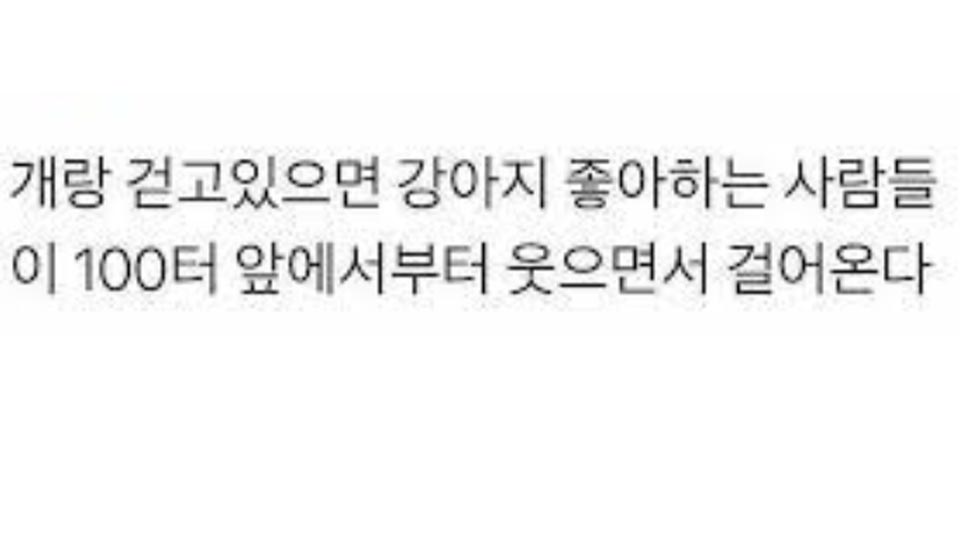

이상 간단히 한글 문서 파일을 복원하는 여러 가지 방법들에 대해 알아보았습니다. 봐주셔서 감사합니다.